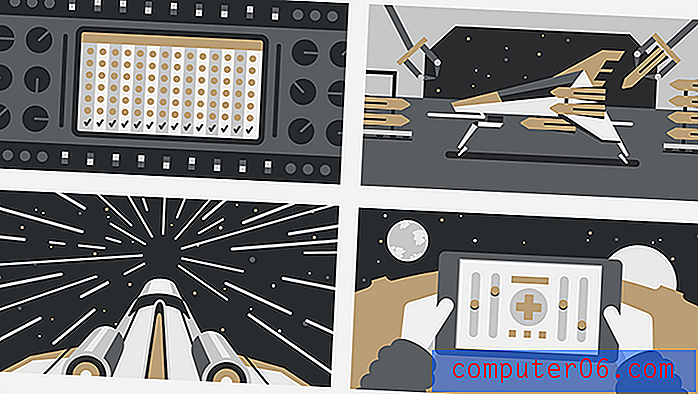So machen Sie ein Bild in Powerpoint 2010 transparent
Letzte Aktualisierung: 4. Januar 2017
Powerpoint 2010 ist zu einem sehr leistungsfähigen Programm geworden, mit dem Sie nahezu jedes Element Ihrer Präsentation anpassen können. Möglicherweise haben Sie zuvor andere Programme wie Microsoft Paint zum Bearbeiten von Bildern verwendet. Es gibt jedoch viele Änderungen an Bildern, die Sie direkt in Powerpoint 2010 selbst vornehmen können. Dazu gehört das Anpassen der Deckkraft eines Bildes, sodass Sie ein Bild transparent machen können. So können Sie die Transparenz eines Bildes auf einer Powerpoint-Folie anpassen und gleichzeitig sehen, wie es im Verhältnis zu den übrigen Objekten auf dieser Folie aussehen wird.
Müssen Sie Ihre Powerpoint-Präsentation auf mehreren verschiedenen Computern verwenden? Legen Sie es auf ein Flash-Laufwerk und machen Sie den Zugriff von jedem Computer mit Powerpoint noch einfacher.
Bildtransparenz in Powerpoint 2010
Es gibt mehrere Gründe, warum Sie ein Bild transparent machen möchten, aber unabhängig von Ihrem Ziel kann dies eine sehr vorteilhafte Anpassung an ein vorhandenes Bild sein. Wenn Ihre Präsentation beispielsweise ein Hintergrundbild enthält, können Sie ein Bild auf einer Folie platzieren, während das Hintergrundbild weiterhin sichtbar bleibt. Lesen Sie weiter unten, um zu sehen, wie Sie jedes Bild in Ihrer Powerpoint-Diashow transparent machen können.
Schritt 1: Öffnen Sie die Powerpoint-Präsentation, in die Sie ein transparentes Bild einfügen möchten.
Schritt 2: Klicken Sie auf die Folie in der Spalte links im Fenster, die Sie verwenden möchten.
Schritt 3: Klicken Sie oben im Fenster auf die Registerkarte Einfügen, dann auf Formen und dann auf die Option Rechteck . Möglicherweise müssen Sie die Einstellungen auf der Registerkarte Zeichenwerkzeuge - Format anpassen, um die gewünschte Formfüllfarbe und Konturfarbe festzulegen. Diese Optionen finden Sie in den Dropdown-Menüs Formfüllung und Formkontur im Abschnitt Formstile des Menübands.

Schritt 4: Klicken Sie mit der rechten Maustaste auf die gerade erstellte Form und klicken Sie dann auf Form formatieren .
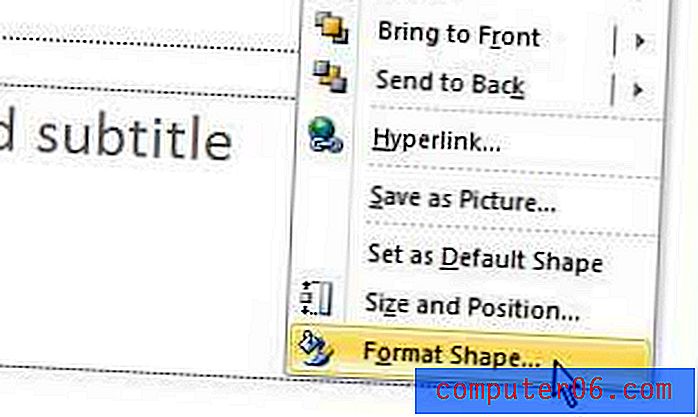
Schritt 5: Klicken Sie auf die Option Bild- oder Texturfüllung und dann auf die Schaltfläche Datei in der Mitte des Fensters.
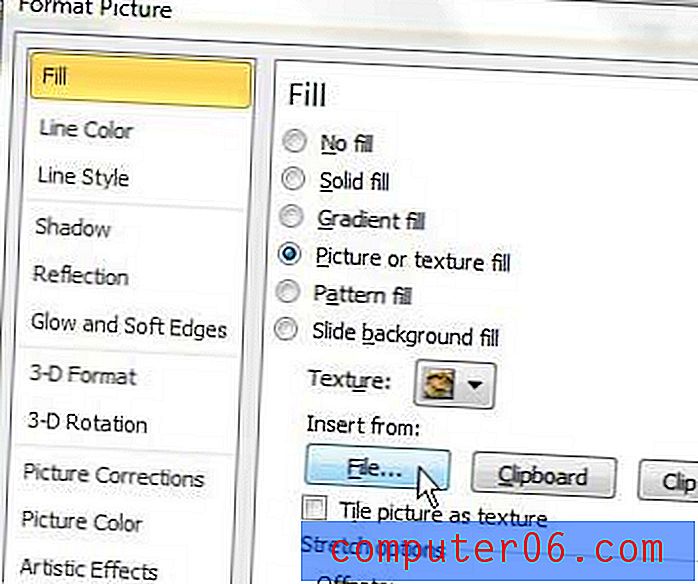
Schritt 6: Wählen Sie das Bild aus, das Sie transparent machen möchten. Beachten Sie, dass das Fenster Bild formatieren weiterhin geöffnet ist.
Schritt 7: Ziehen Sie den Schieberegler Transparenz unten im Fenster Bild formatieren, bis das Bild die gewünschte Transparenzstufe erreicht hat.
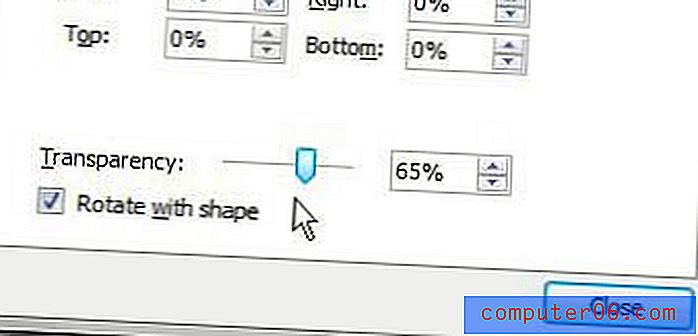
Wenn Sie die Ausrichtung der Objekte auf der Folie aneinander anpassen müssen, können Sie die Optionen Vorwärts bringen und Rückwärts senden im Abschnitt Anordnen des Menübands auf der Registerkarte Bildwerkzeuge - Format verwenden .
Zusammenfassung - So machen Sie ein Bild in Powerpoint transparent
- Wählen Sie die Folie aus, auf der Sie das transparente Bild hinzufügen möchten.
- Klicken Sie auf die Registerkarte Einfügen .
- Klicken Sie auf die Schaltfläche Formen und wählen Sie dann die Rechteckform aus.
- Klicken Sie mit der rechten Maustaste auf die Form und wählen Sie Form formatieren .
- Klicken Sie auf den Kreis links neben Bild- oder Texturfüllung und dann auf die Schaltfläche Datei .
- Navigieren Sie zu dem Bild, das Sie transparent machen möchten, und klicken Sie dann auf die Schaltfläche Einfügen .
- Ziehen Sie den Transparenzregler, bis Sie die gewünschte Transparenzstufe erreicht haben.
Tipps
- Wenn das Fenster "Bild formatieren" Ihr Bild blockiert und die Transparenz Ihres Bildes nur schwer sichtbar ist, können Sie auf die horizontale Leiste oben im Fenster "Bild formatieren" klicken, um es an eine andere Stelle zu ziehen.
- Je höher die Zahl im Feld rechts neben dem Schieberegler Transparenz ist, desto transparenter wird das Bild.
- Sie können die Überlagerung der Elemente in Ihrer Folie mithilfe der Optionen Vorwärts bringen und Rückwärts senden auf der Registerkarte Bildwerkzeuge anpassen. Dies kann hilfreich sein, wenn eine Textebene über Ihrem transparenten Bild angezeigt werden soll.
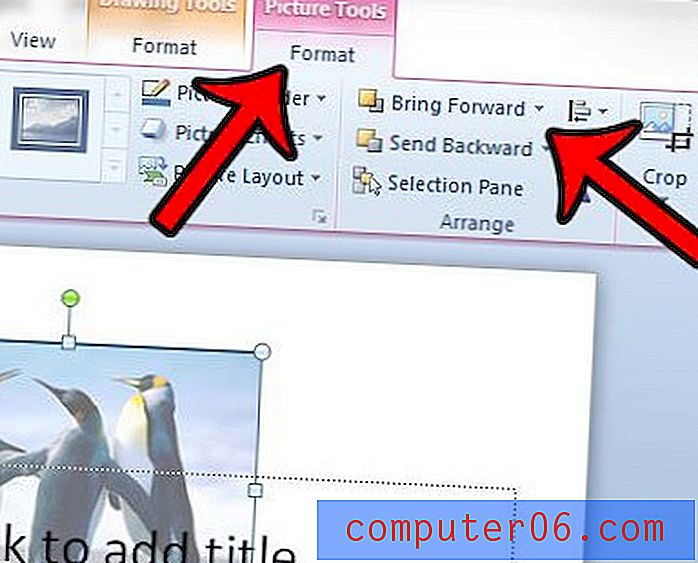
Haben Sie eine Schriftart, die Sie in Ihrer Diashow verwenden möchten, können aber nicht herausfinden, wie? Erfahren Sie, wie Sie in Powerpoint 2010 neue Schriftarten hinzufügen, indem Sie die Schriftarten in Windows installieren.